酷狗铃声苹果手机如何设置 苹果手机怎么设置酷狗铃声
如果你是一位酷狗音乐的忠实粉丝,那么你一定希望将你喜欢的歌曲设置为手机的铃声,让每次来电都充满音乐的魅力,而苹果手机作为市场上最受欢迎的智能手机之一,拥有丰富的功能和个性化设置,使得设置酷狗铃声成为一件轻而易举的事情。在本文中我们将向你介绍苹果手机如何设置酷狗铃声,让你的手机铃声焕然一新。无论你是新手还是老手,跟随我们的指引,你将轻松掌握这一技巧,让你的手机更加个性化、与众不同。
苹果手机怎么设置酷狗铃声
具体方法:
1.打开【酷狗铃声】,选中要设置的铃声右侧的三个点。点击【下载】,等待下载完成,如图所示:
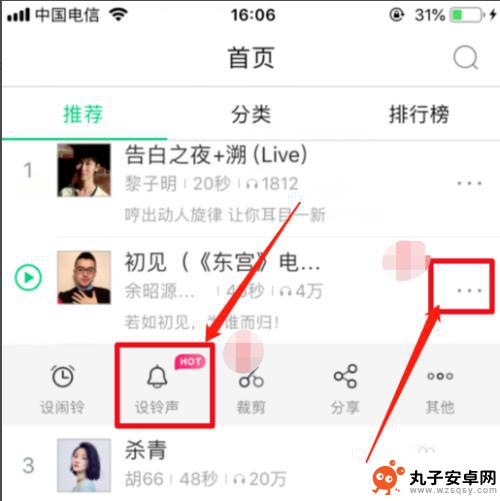
2.下载完成后,点击【拷贝到库乐队】,如图所示:
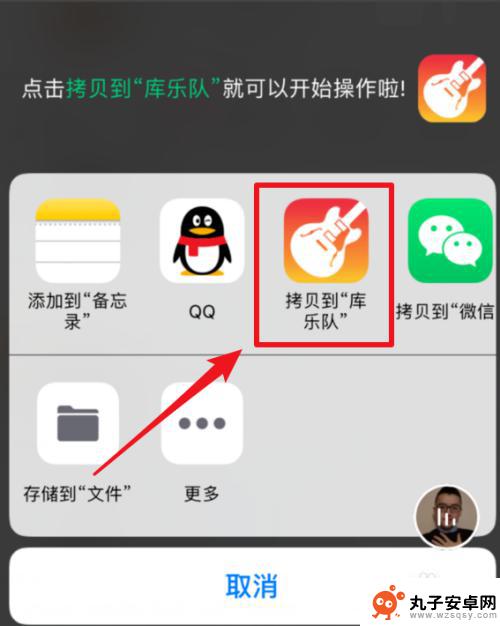
3.长按你要设置的铃声,点击【共享】,如图所示:
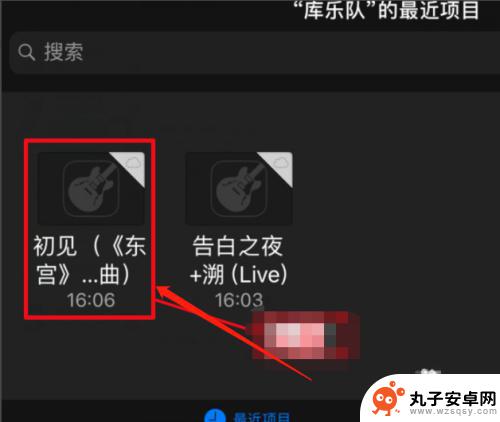
4.点击【共享】后然后选择点击【电话铃声】,如图所示:
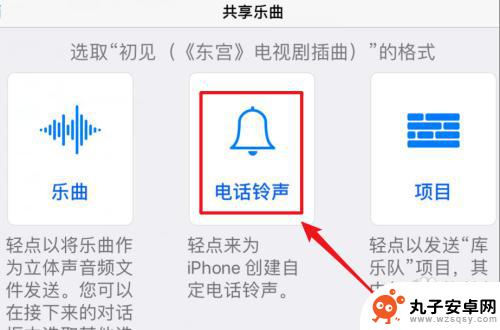
5.选择点击【电话铃声】后在弹窗中点击【导出】,如图所示:
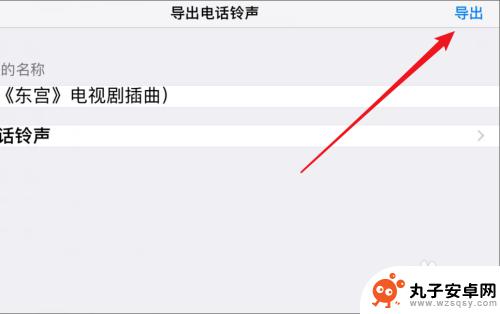
6.随后选择【将声音用作】如图所示:
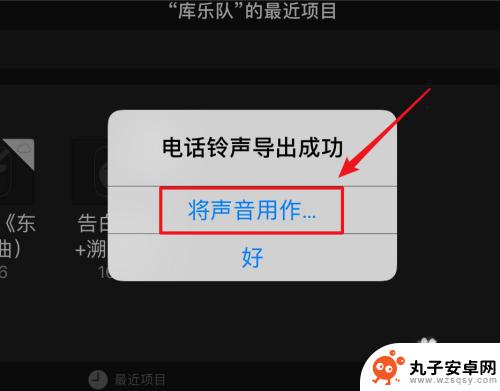
7.之后点击【标准电话铃声】,铃声就设置成功了,如图所示:
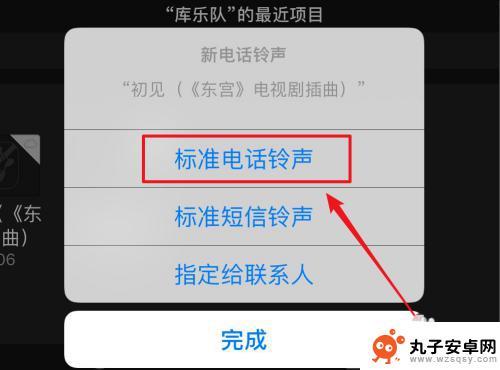
以上就是关于如何设置酷狗铃声苹果手机的全部内容,如果遇到这种情况,你可以按照以上步骤进行解决,非常简单快速。
相关教程
-
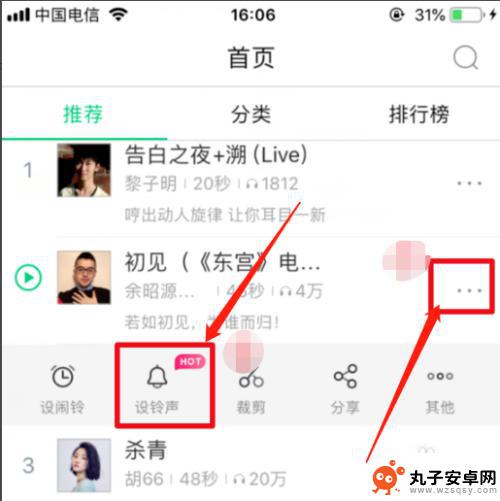 苹果手机怎么设置酷狗来电铃声 苹果手机如何用酷狗设置铃声
苹果手机怎么设置酷狗来电铃声 苹果手机如何用酷狗设置铃声苹果手机作为一款备受欢迎的智能手机,其功能多样,操作简便,但是在设置来电铃声方面,却相对有些局限。许多用户希望能够自定义来电铃声,而酷狗音乐作为一款知名的音乐播放软件,也具有设...
2024-10-22 09:34
-
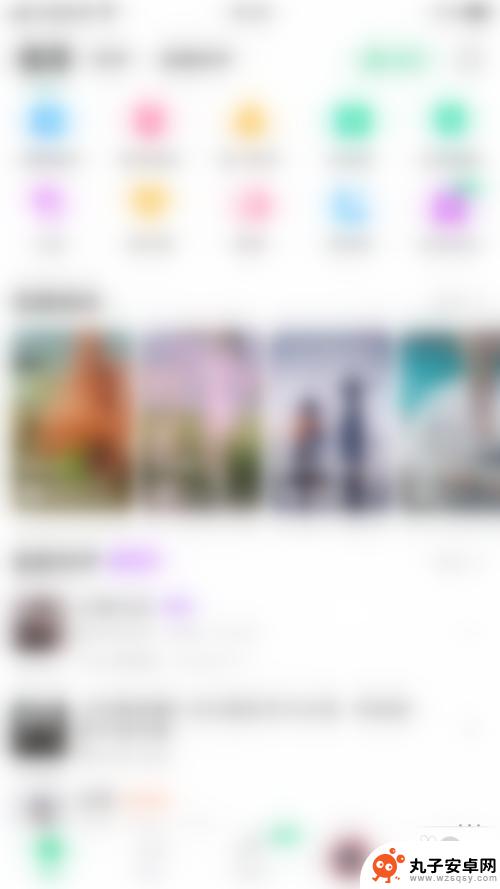 酷狗设置的手机铃声怎么关闭 如何关闭酷狗视频提醒
酷狗设置的手机铃声怎么关闭 如何关闭酷狗视频提醒在日常使用手机过程中,可能会遇到一些令人困扰的问题,比如手机铃声响起或者弹出酷狗视频提醒,针对这些情况,我们需要知道如何关闭酷狗设置的手机铃声和视频提醒功能。关闭手机铃声的方法...
2024-06-01 10:29
-
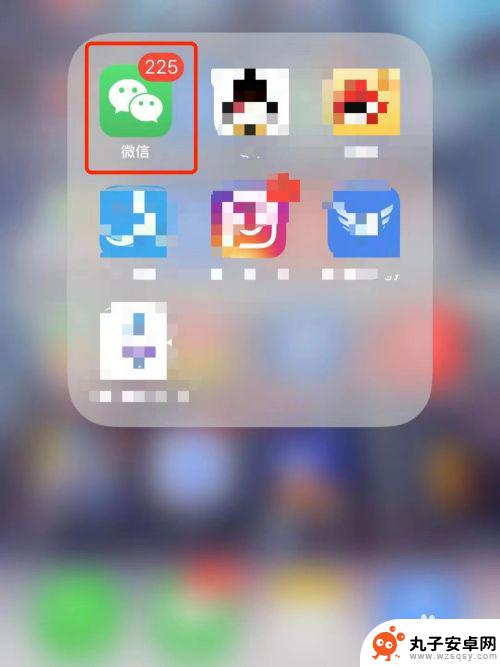 苹果手机怎么设置铃声多多微信铃声 苹果手机微信铃声如何修改
苹果手机怎么设置铃声多多微信铃声 苹果手机微信铃声如何修改在如今的社交媒体时代,微信已经成为了人们生活中不可或缺的一部分,而作为苹果手机用户,我们可能会对如何设置铃声多多微信铃声以及如何修改苹果手机微信铃声感到困惑。事实上苹果手机的设...
2024-01-18 12:31
-
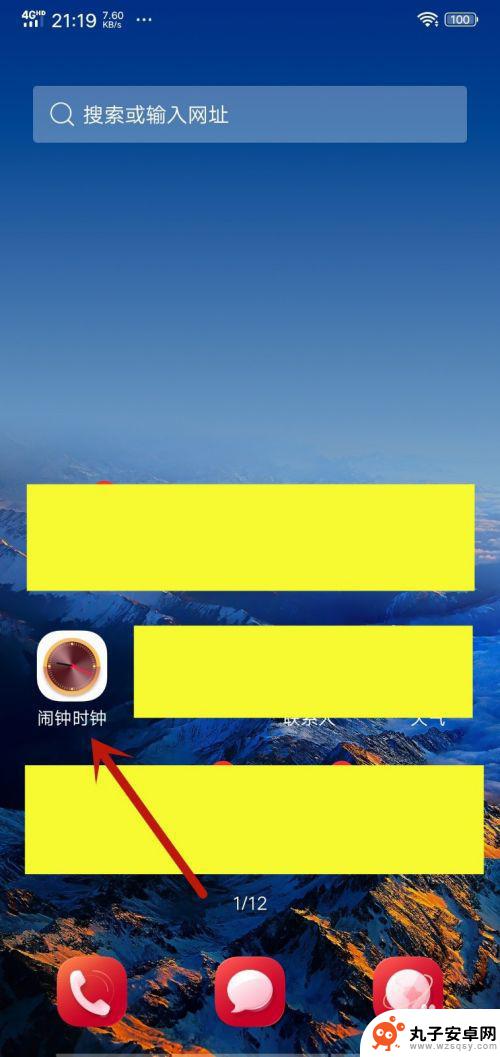 怎么才能设置手机闹钟铃声 手机闹钟铃声设置教程
怎么才能设置手机闹钟铃声 手机闹钟铃声设置教程设置手机闹钟铃声是手机功能的一部分,可以帮助我们按时起床、提醒重要事项等,对于一些不熟悉手机操作的人来说,如何设置手机闹钟铃声可能会成为一个难题。幸运的是手机闹钟铃声设置并不复...
2024-03-12 13:41
-
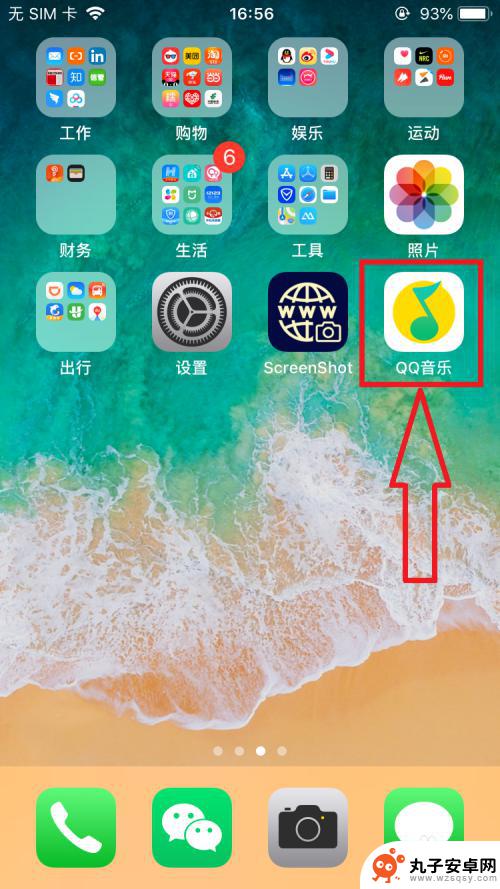 苹果手机第三方铃声怎么设置的 如何在iPhone上下载自定义铃声
苹果手机第三方铃声怎么设置的 如何在iPhone上下载自定义铃声苹果手机第三方铃声是指在iPhone手机上使用非官方提供的铃声,可以个性化设置手机的铃声,相比于官方铃声,第三方铃声更能满足用户的个性化需求。如何在iPhone上下载自定义铃声...
2024-01-14 11:16
-
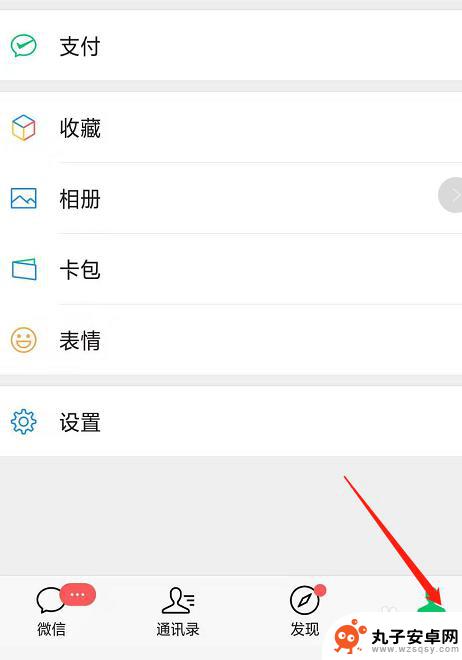 微信手机铃声如何添加音乐 怎么在微信上设置来电铃声
微信手机铃声如何添加音乐 怎么在微信上设置来电铃声在日常生活中,微信已经成为人们不可或缺的沟通工具,许多人对于微信的来电铃声却感到单调乏味,想要添加自己喜欢的音乐来作为来电铃声。微信手机铃声如何添加音乐呢?怎么在微信上设置来电...
2024-07-18 14:16
-
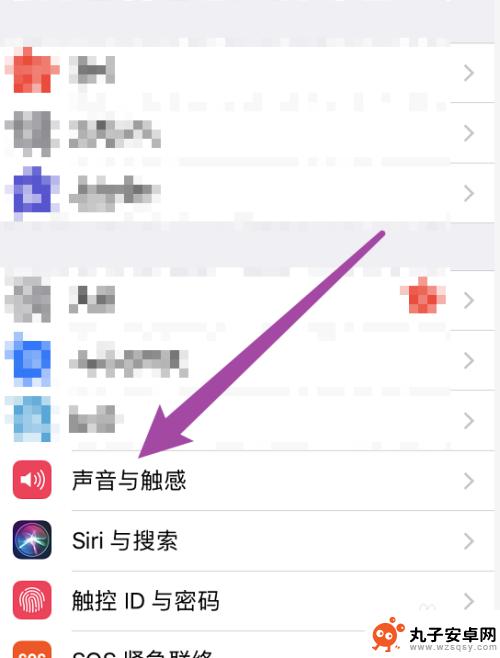 苹果手机铃声怎么设置60秒 苹果手机如何将铃声设置为60秒
苹果手机铃声怎么设置60秒 苹果手机如何将铃声设置为60秒苹果手机的铃声设置是一个常见的问题,很多用户想要将自己喜欢的音乐或声音设置为铃声,苹果手机默认的铃声长度只有30秒,对于一些特别的音乐来说可能不够长。所以很多用户想知道如何将苹...
2024-03-06 14:39
-
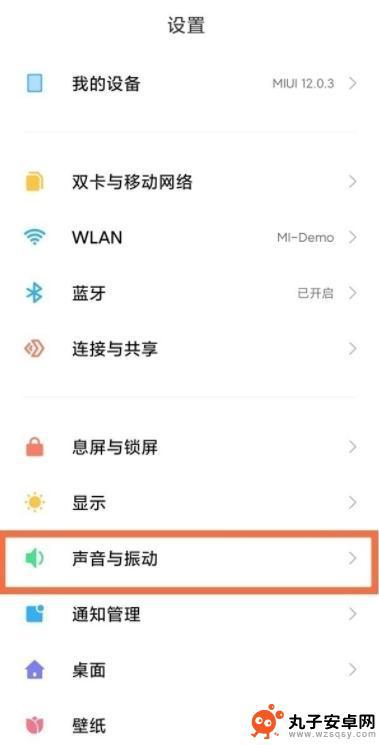 手机视频彩铃设置怎么关 如何关闭手机视频彩铃
手机视频彩铃设置怎么关 如何关闭手机视频彩铃手机视频彩铃是一种让电话铃声更加生动有趣的功能,但有时候我们可能会觉得它过于烦人或者不适合某些场合使用,如何关闭手机视频彩铃呢?在手机设置中,通常可以在铃声设置或者彩铃设置中找...
2024-09-04 15:34
-
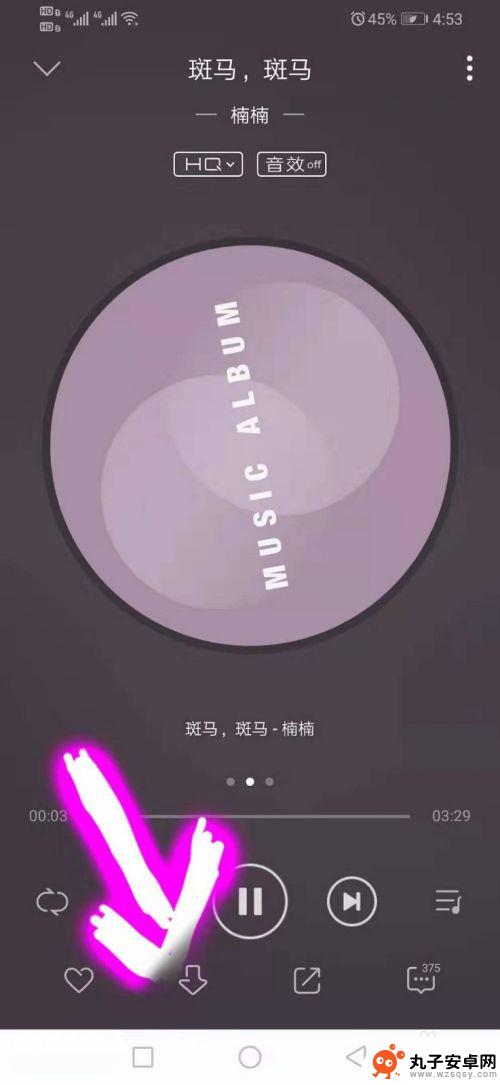 手机单独设置铃声怎么弄 安卓手机如何设置自定义铃声
手机单独设置铃声怎么弄 安卓手机如何设置自定义铃声在现代社会中,手机成为人们生活中不可或缺的一部分,为了个性化手机的使用体验,许多人喜欢为自己的手机设置特定的铃声。对于安卓手机用户而言,设置自定义铃声并不难。通过简单的操作,用...
2023-12-16 11:27
-
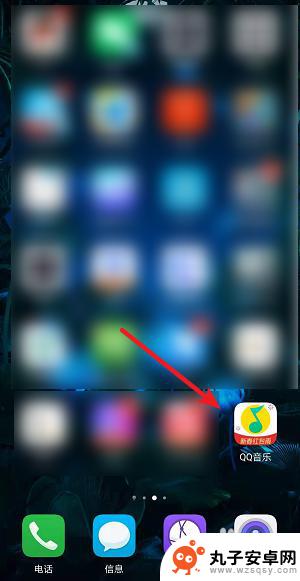 怎么更换手机来电铃声,换成音乐 怎么设置手机来电铃声为个性化
怎么更换手机来电铃声,换成音乐 怎么设置手机来电铃声为个性化随着手机的普及和功能的不断升级,人们对手机来电铃声的要求也越来越高,如何更换手机来电铃声并且个性化成为了很多人关注的话题。通过简单的设置,我们可以将手机的来电铃声更换成我们喜欢...
2024-06-27 09:19
热门教程
MORE+热门软件
MORE+-
 步步吉祥app手机版
步步吉祥app手机版
44MB
-
 趣动漫app
趣动漫app
58.27M
-
 咪咕圈圈漫画软件手机版
咪咕圈圈漫画软件手机版
19.61M
-
 漫天玉漫画最新版本
漫天玉漫画最新版本
52.31M
-
 ABC学习机安卓版本
ABC学习机安卓版本
29.43M
-
 武汉教育电视台手机版
武汉教育电视台手机版
35.59M
-
 声远论坛包
声远论坛包
37.88M
-
 在线翻译神器app软件
在线翻译神器app软件
11.91MB
-
 青云租app官网版
青云租app官网版
27.65MB
-
 家乡商城手机版
家乡商城手机版
37.66MB